Photoshop滤镜制作艳丽的光束
摘要:教程仅利用一条直线来制作。通过不过的变形及滤镜处理,然后再上色等制作出相当不错的效果。佩服的同时更感觉PS的神奇。最终效果1、新建一层,30...
教程仅利用一条直线来制作。通过不过的变形及滤镜处理,然后再上色等制作出相当不错的效果。佩服的同时更感觉PS的神奇。
最终效果

1、新建一层,300X500像素,背景黑色,再新建一空白层,白色画笔3像素,按着shift键,从上向下画一直线。
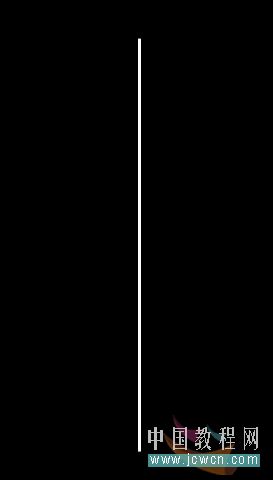
2、滤镜-扭曲-切变,如图:
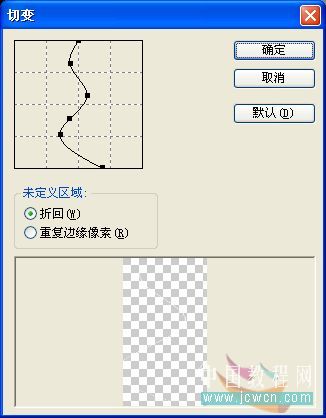
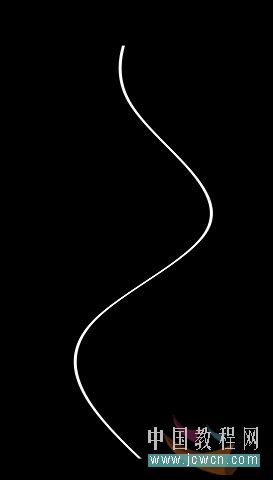
【Photoshop滤镜制作艳丽的光束】相关文章:
上一篇:
PS滤镜给宝剑加上火焰效果
下一篇:
PS路径和滤镜给人物全身加上发光效果
